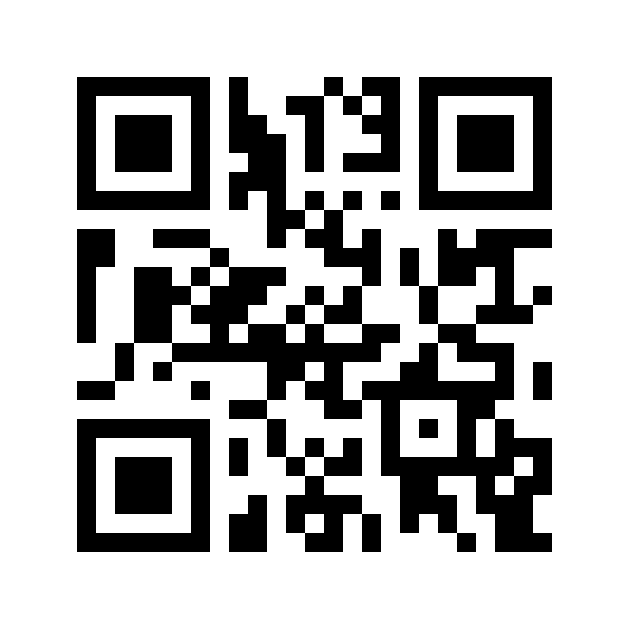به نام خدا
اگـر کاربــر ویندوز هستید حتـماً میدانید در مـواقعی بعد از اجرا اپلیکیشن ابتدا باید آن را به حالت تمام صفحه (Maximize) ببرید تا رابـط کاربری آن را بهــتر در دستـرس داشته باشید. در ویندوز میتوان با انجام چند حرکت ســاده، اپلیــکیشنها را وادار به اجرای همــیشگی در حـالت تمام صفــحه کــرد.
اخیراً با مشـکلی مـواجه شدهام که به واسـطه آن، اپلیکیشنها و «وینـدوز اکسپـلورر» قـادر به اجرای تمام صفحه نبودند و در مقابل در سایزهای غیرمعمول اجرا میشدند. تجربه شخصی من بیانگر این مسأله است که اغلب کاربران در زمــانهایی با این مشکـل مواجه میشوند و مشخص نیست چه علتی در پس این مشکل وجود دارد.
مطمئناً شما هم موافق هستید وجود یک راهحل برای جلوگیری از تمام صفحه کردن اپلیکیشنها پس از هربار اجرای آنها مؤثر و مفید خواهد بود. اما راهی برای خروج از این وضعیت وجود دارد؟
خوشبختانه راهحل وجود دارد. اما راهحل این مقاله، در قسمت تنظیمات عمومی سیستم وجود ندارد. در مقابل در بخش اپلیکیشن و به طور دقیق در بخش میانبر اپلیکیشن اعمال میشود. در ادامه با این روش آشنا خواهید شد:
گام اول:
آیکون میانبر اپلیکیشن خود را انتخاب کنید. تفاوتی ندارد این آیکون در دسکتاپ باشد یا منوی استارت یا جای دیگر.
گام دوم:
بر روی آیکون راستکلیک کرده و گزینه Properties را انتخاب کنید.
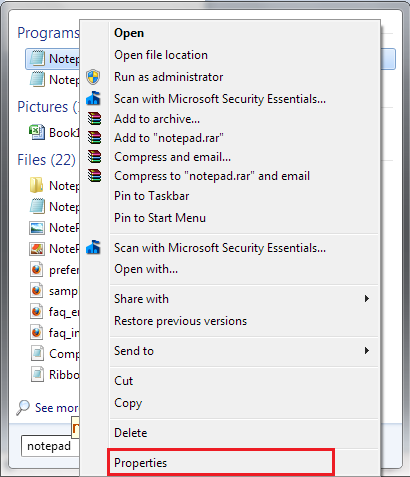
گام سوم:
در پنجره Properties، تب Shortcut را انتخاب کنید و در قسمت پایین تب و منوی Run را در حالت Maximized قرار دهید.
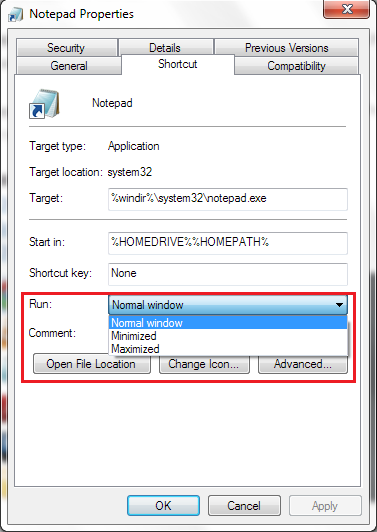
گام چهارم:
حالا بر روی کلید Apply و سپس کلید Ok کلیک کنید. از این پس با کلیک بر روی این آیکون، نرمافزار به صورت تمامصفحه اجرا خواهد شد.
به یاد داشته باشید از آنجا که این ترفند از طریق تب Shortcut عملی است، تنها بر روی آیکونهای میانبر قابل اجرا است. بنابراین بهتر است در انتخاب آیکون و محل قرارگیری آن دقت داشته باشید.
علاوه بر این، ممکن است ترجیح دهید، یک اپلیکیشن خاص مانند آتلوک، همیشه به صورت مینیمایز اجرا شود. برای اینکار کافیاست در گام سوم، به جای Maximized، گزینه Minimized را انتخاب کنید.
اگر مشتاق هستید این راهکار را بر روی «ویندوز اکسپلورر» پیاده کنید، بر روی نوار وظیفه (Taskbar) راستکلیک کرده و در منوی باز شده، بر روی گزینه Windows Explorer راستکلیک نموده و مراحل فوق را یکی پس از دیگری دنبال کنید.